REVIT – Analyses de trajet (Itinéraires PMR, Incendie, sécurité…)
REVIT – Analyses de trajet
(Itinéraires PMR, Incendie, sécurité…)
Les outils d'analyse du trajet ont été intégrés pour la première fois dans la version 2020 de REVIT.
Ils permettent de sélectionner deux points sur un plan d'étage, et de calculer automatiquement le chemin le plus court entre ces deux points.
Ces fonctionnalités peuvent être très utiles pour les domaines de l'accessibilité PMR, de la sécurité générale et de la sécurité incendie.
Tout d’abord, chargeons une étiquette d’annotation qui nous sera bien utile pour la démonstration à venir :
Annotation / Etiquette de trajectoire de déplacement
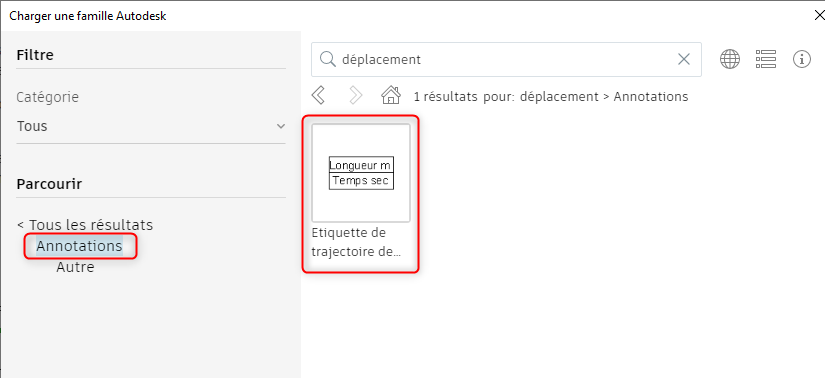
Dans une vue en plan, choisissons un scénario d’itinéraire :
Par exemple, un usager qui, à sa sortie de l’ascenseur, souhaiterai se rendre aux sanitaires….
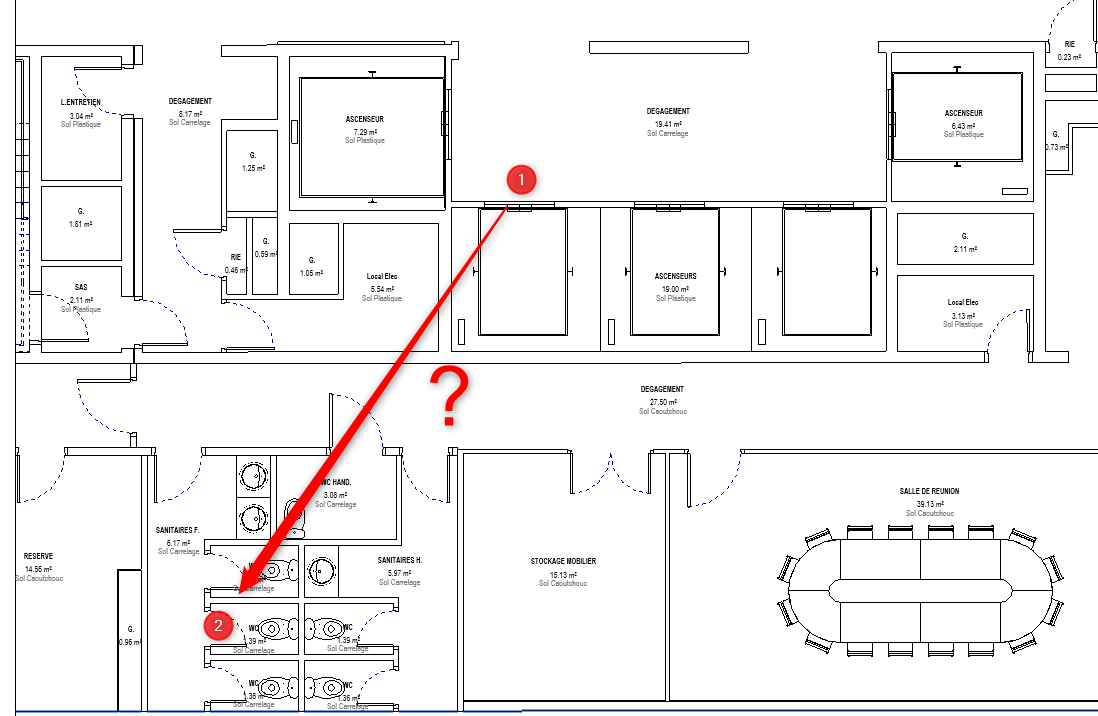
Nota : Au préalable, je vous conseille de cadrer votre vue selon votre scénario d’itinéraire (en effet, une grande zone non cadrée utilise beaucoup de ressource inutilement à Revit pour son calcul d’itinéraire)
Onglet « Analyser » / Fonction « Trajectoire de déplacement »
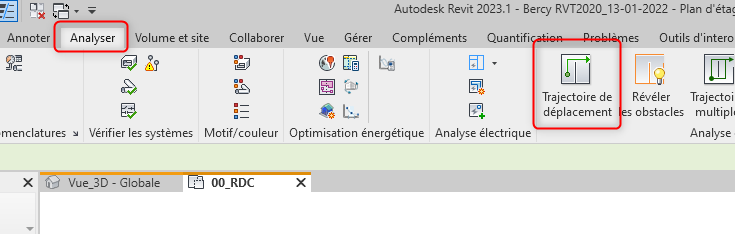
Comme sur la vidéo ci-dessous :
1 - cliquer le point de départ usager (la sortie de l’ascenseur)
2 – Cliquez sur le point d’arrivée de l’usager (le sanitaire)
VIDEO 1
Vous pouvez constater que l’itinéraire contourne les obstacles (murs), et considère les portes comme des endroits de passage.
Les propriétés de la « ligne de trajectoire » renvoi la longueur de l’itinéraire, ainsi que le temps nécessaire pour parcourir ce trajet (indiqué également dans l’étiquette)
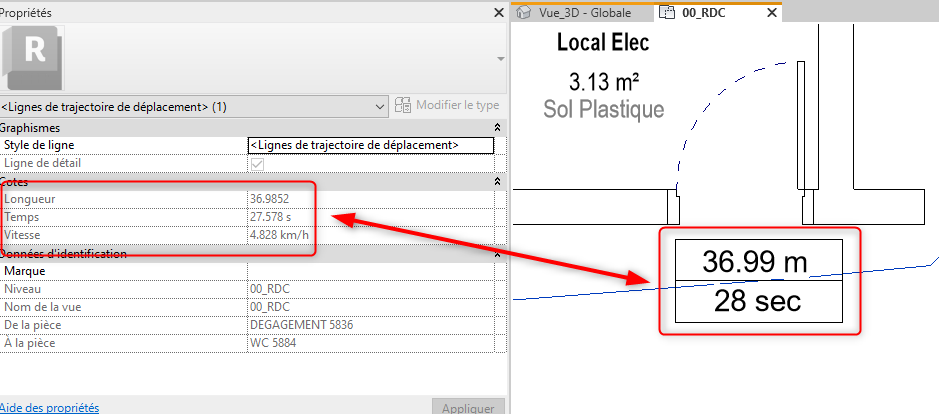
Nota : Malheureusement, il n’est pas possible de modifier la vitesse de déplacement de l'analyse de l'itinéraire dans Revit .
La vitesse de marche est définie sur 1,34 m/s ou 4.828 km/h (en lecture seule).
Espérons que REVIT règle ce problème dans les prochaines versions.☹
En effet, pour des simulations d’évacuation par exemple, il sera pertinent de pouvoir modifier cette vitesse de déplacement.
A présent, voyons comment modifier cet itinéraire en fonction des aménagements du bâtiment :
Supposons qu’un mobilier soit placé le long de l’itinéraire….
Le mobilier doit au préalable être défini comme étant un « obstacle »
Pour cela, intéressons-nous aux paramètres « Analyse de l’itinéraire » :
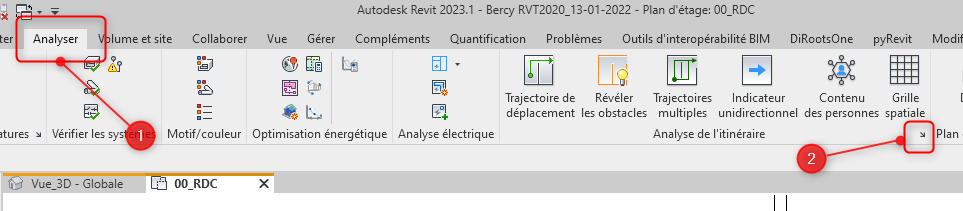
En cliquant (2), une fenêtre s’ouvre.
Cette fenêtre liste les catégories de modèle Revit, qui doivent être considérées comme des obstacles :
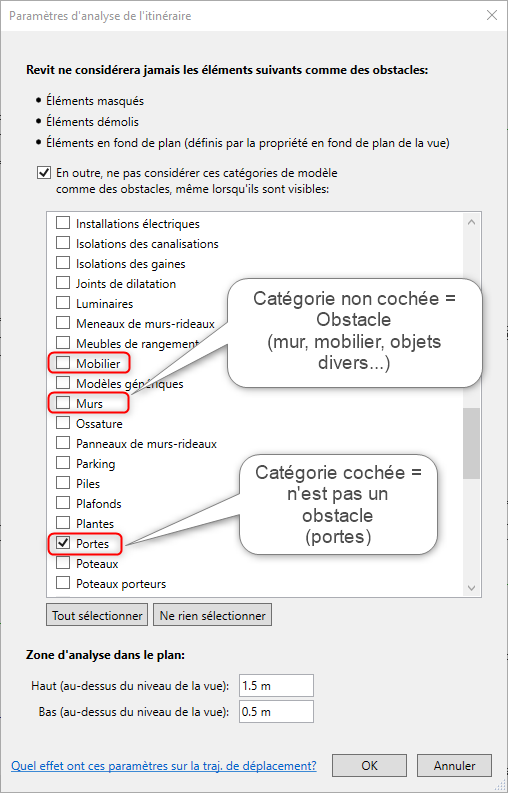
Nota sur la zone d’analyse dans le plan :
Je vous invite à lire l’explicatif sur help.autodesk.com :
Aide | Paramètres de l'analyse du trajet | Autodesk
A présent, voyons comment REVIT modifie l’itinéraire de déplacement au vu de ce nouvel obstacle :
Cliquez sur la ligne de trajectoire, et sélectionnez la fonction « Mettre à jour »

VIDEO 2
La ligne de trajectoire de déplacement a été modifiée : Revit a contourné l’obstacle par le sud de l’obstacle…
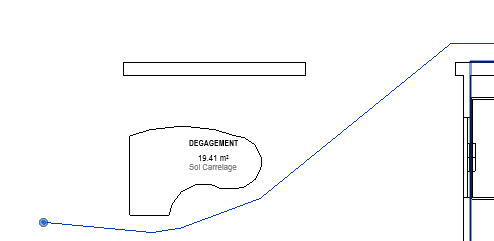
Dans le cas ou nous souhaiterions un autre itinéraire de contournement (par le nord de l’obstacle par exemple), il suffit d’utiliser la fonction « Ajouter un point de passage »
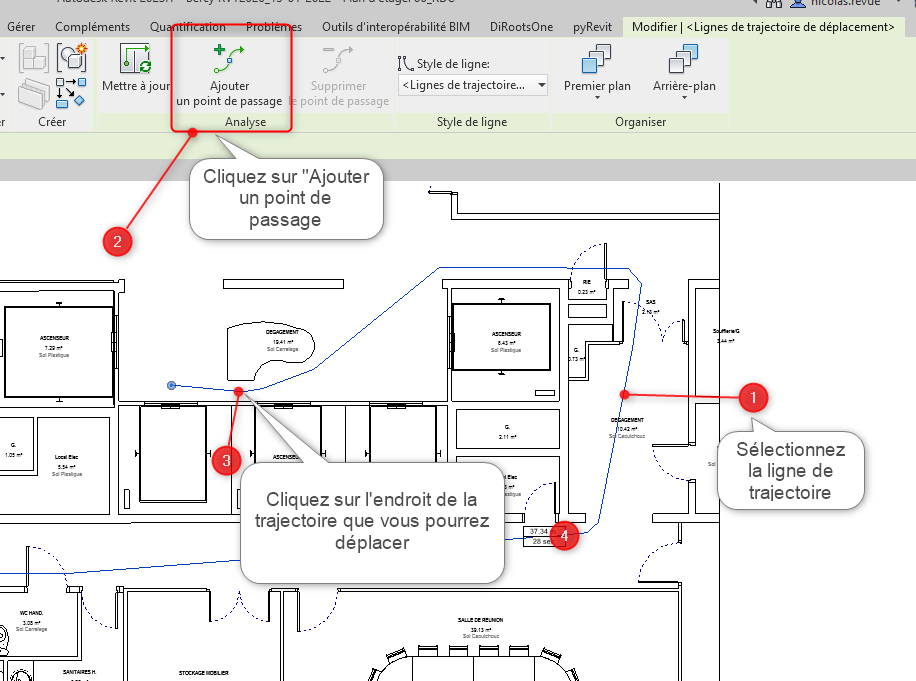
VIDEO 3
Seul petit défaut à l’analyse du trajet offert par Revit :
Les points de départ et d'arrivée doivent se situer sur un seul niveau pour obtenir des résultats précis.
les calculs de trajet ne prennent pas en compte les distances verticales (escaliers par exemple…).
Voilà, c’est fini pour ce mois-ci.
La prochaine fois, je vous parlerai des itinéraires multiples, contenus des personnes et grille spatiale
😉
A très bientôt sur la blog Aplicit
Ces articles peuvent vous intéresser :


